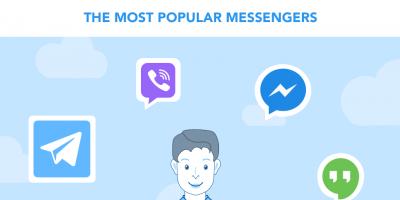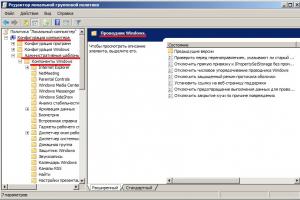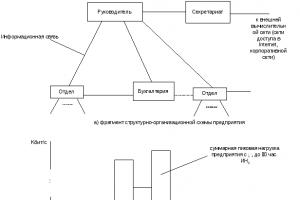Не все знают о том, что на планшете имеется безопасный режим. При этом и о его функциях и возможностях известно далеко не всем пользователям. Хотя каждому владельцу планшетного устройства будет полезно узнать о том, что такое безопасный режим, как его включить или, наоборот, отключить. Спросите – почему? Да всё просто: именно Safe Mode позволяет справиться со многими «глюками» и ошибками, диагностировать, какое приложение вызывает зависание операционной системы (ОС) и мн. др.
Давайте разберёмся с тем, что такое безопасный режим (он же Safe Mode). Начнём с того, что это неотъемлемая часть ОС (будь это Android или Windows 10). Её основная функция – помогать диагностике устройства.
К примеру, пользователь закачал и установил на свой планшет несколько приложений. После чего он стал сильно виснуть или даже выключаться. Вот тут и оказывается полезным безопасный режим. Ведь достаточно активировать на устройстве Safe Mode, как все сторонние приложения, драйверы, утилиты, проги и компоненты будут отключены.
Правда, в безопасном режиме окажется закрытым и доступ в интернет!
В результате чего пользователь сможет использовать «голый» андроид. Будут работать только штатные приложения, которые установил сам производитель. Различные глюки и подвисания уйдут. Поэтому можно спокойно удалить недавно установленные программы, которые, скорее всего, и вызвали сбои и неполадки в работе системы.
Кроме того, через безопасный режим можно диагностировать планшет и на наличие довольно серьёзных поломок. Например, если у устройства быстро садится батарея или не работает какая-либо кнопка, то переведите его в этот «служебный» режим. Если работоспособность планшета восстановилась, значит, виновато какое-то приложение, которое нагружает аккумулятор или отключает определённую функцию.
Как включить безопасный режим?
Активировать на планшете безопасный режим можно несколькими способами. Поэтому давайте хотя бы вкратце расскажем о самых популярных из них.
Способ №1
Если у вас на планшете установлена ОС андроид 6 и выше, то нужно сперва нажать кнопку включения на корпусе устройства. Затем дождаться, когда откроется окно, в котором будет несколько вариантов для продолжения – отключить питание, перейти в режим полёта или в беззвучный режим. После чего необходимо кликнуть на пункт «Отключить питание» и удерживать палец до тех пор, пока на экране не появится сообщение, предлагающее перевести планшет в безопасный режим.

Остаётся лишь нажать кнопку «Ок». Устройство перезагрузится. После чего оно будет функционировать в безопасном режиме. Кстати, об этом будет информировать и специальная надпись внизу экрана.
Таким образом осуществляется переход в Safe Mode на устройствах многих производителей, включая и бюджетные модели планшетов от xiaomi, dexp, irbis и пр.
Способ №2
На некоторых планшетах способ №1 не работает из-за особенностей прошивки. Поэтому чтобы запустить безопасный режим нужно в том же меню выключения выбрать пункт «перезагрузка», кликнуть на него и удерживать некоторое время. Обычно через пару секунд открывается диалоговое окно с запросом на разрешение перехода в безопасный режим. Всё что остаётся это подтвердить свой выбор, нажав «OK».
Способ №3
Есть ещё один способ как запустить на планшете эту возможность. Первым делом выключаем планшетное устройство, а затем включаем. При этом в момент появления логотипа одновременно нажимаем и удерживаем кнопки повышения и понижения громкости.

На некоторых моделях Samsung при включении и появлении логотипа компании следует нажать и удерживать кнопку Menu. Именно это позволит включить безопасный режим.
Как отключить безопасный режим на планшете?
Зачастую пользователи не знают, как отключить Safe Mode, из-за которого некоторые приложения могут просто не работать. В том числе, в безопасном режиме у устройства нет доступа в интернет. А это, согласитесь, основательно ограничивает возможности планшета.
Чтобы убрать безопасный режим, необходимо:
- Выключить планшет.
- Затем вытащить из него аккумулятор минимум на 30-40 секунд.
- После чего установить батарею обратно.
- Включить устройство.
Теперь планшет должен загрузиться в нормальном режиме. Значит, все приложения будут работать, включая и то, что у пользователя появится доступ к сети и различным возможностям ОС.
Если же по каким-то причинам, вы не можете вытащить батарею из планшета (возможно, аккумулятор нельзя снять, как у некоторых моделей от Самсунг и Леново), то отключить безопасный режим можно и по-другому:
- Запустите перезагрузку устройства.
- Далее как только начнётся загрузка, следует нажать и удерживать кнопку «Домой». При этом её нельзя отпускать до окончания загрузки.
- Планшет должен заработать в обычном режиме. Однако опять же есть один нюанс. Не на всех моделях планшетных компьютеров можно таким образом выйти из безопасного режима (к примеру, это невозможно на некоторых планшетах Irbis, ZTE, Huawei, Dexp и пр.).
Поэтому расскажем и про третий способ. Заключается он в том, что можно отключить безопасный режим на планшете и банальным сбросом к заводским настройкам. Для этого нужно зайти в пункт «Настройки», затем в подраздел «Резервное копирование и сброс настроек». Однако это крайняя мера. Ведь после такой процедуры планшет станет как новенький. В том плане, что все приложения, фотографии, игры и прочая информация (контакты, сообщения и т. п.) будут удалены.
При этом стоит отметить, что зачастую удаётся простой перезагрузкой устройства. Поэтому пробовать все описанные выше способы стоит лишь тогда, когда перезапуск не помог выйти из Safe Mode .
Когда на телефоне активирован безопасный режим, можно использовать только заводские приложения, а те, что были загружены со сторонних источников, перестают функционировать. Нередко он включается без участия пользователя, что происходит по причине повреждения операционной системы или различного рода сбоев в работе гаджета. Рассмотрим, как отключить на телефоне безопасный режим Android.
Безопасный режим нужен для защиты операционной системы. Дело в том, что сторонние приложения и программы нередко вызывают различные сбои в ее работе. Телефон медленно загружается, постоянно «подтормаживает», а разрядка аккумулятора происходит значительно быстрее, чем обычно.
Довольно часто при включении безопасного режима эти проблемы исчезают, и работоспособность устройства восстанавливается. Это говорит о том, что виной «глюков» являются приложения, загруженные пользователем после покупки гаджета.
В такой ситуации необходимо обнаружить источник проблемы и произвести его удаление. Только после этого можно переключать устройство в обычный режим работы.
На заметку. Не всегда включение безопасного режима говорит о каких-либо неполадках, иногда он активируется при нормальном функционировании устройства и операционной системы.
Чаще всего это происходит в результате западания клавиши, регулирующей громкость. Причиной подобной неприятности может являться слишком тесный чехол.
Как понять, что опция включена
Главный признак того, что на устройстве включился безопасный режим - это остановка работы ресурсов, загруженных пользователем после приобретения телефона. При этом заводские приложения функционируют без перебоев.
Однако причиной остановки работы сторонних программ могут быть и другие факторы, поэтому следует обратить внимание на левый нижний угол экрана гаджета. Если безопасный режим активирован, там будет отображаться соответствующий значок.
Если иконки на экране нет, но сторонние приложения по-прежнему не запускаются, стоит проверить состояние телефона. Делать это нужно таким образом:
- Разблокировать устройство.
- Нажать и удерживать кнопку отключения.
- Когда появится окошко меню, посмотреть, отображена ли надпись: «Перейти в безопасный режим». Если этого не произошло, значит, он уже включен.
Ниже приведены способы, как выключить безопасный режим на телефоне Андроид.
Отключение безопасного режима средствами Андроида

Снять безопасный режим можно через панель уведомлений. Для этого нужно действовать в таком порядке:
- Разблокировать гаджет.
- Передвинуть палец по экрану в направлении сверху вниз.
- Нажать на надпись: «Безопасный режим активирован».
- Перезапустить устройство.
На заметку. Если пользователю удалось обнаружить приложение, в результате работы которого произошел сбой в операционной системе и включение безопасного режима, деактивировать его можно, удалив вредоносный ресурс и выполнив перезагрузку устройства.
С помощью комбинации кнопок
Вывести гаджет из безопасного режима можно при помощи нажатия определенных кнопок на устройстве. Существует несколько способов проведения этой процедуры.
Способ 1. Кнопка «Домой». Для того чтобы восстановить работу телефона в прежнем режиме, нужно сделать следующее:
- Разблокировать гаджет.
- Нажать на клавишу перезапуска.
- Когда телефон начнет загружаться, удерживать клавишу «Домой».
На заметку. Некоторые мобильные устройства не предусматривают перезагрузку, в этом случае можно просто выключить, а затем снова включить телефон.
Способ 2. Регулятор громкости. Чтобы выключить безопасный режим таким способом, нужно сделать следующее:
- Провести разблокировку гаджета.
- Нажать на команду перезагрузки.
- Во время запуска телефона удерживать регулятор громкости.
Безопасный режим отключится независимо от того, как было выполнено нажатие клавиши, на увеличение или уменьшение. Главное, удерживать ее до тех пор, пока гаджет полностью не загрузится.
Через возвращение к заводским настройкам

Если нормальной работе устройства мешает одно из загруженных приложений, но обнаружить, в каком из них заключается проблема, пользователь не смог, лучшим выходом будет сброс настроек телефона до заводских. Сделать это можно в настройках гаджета, нажав на соответствующую команду, или же таким способом:
- Выключить телефон и затем снова включить.
- В процессе загрузки удерживать одновременно кнопку питания и уменьшения громкости.
- Когда появится меню, выбрать строку сброса заводских настроек при помощи клавиши регулирования громкости, а потом активировать процесс кнопкой питания.
- Подтвердить действие и дождаться завершения сброса.
Внимание! В результате «отката» к первоначальным настройкам все данные, сохранённые на телефоне, будут утрачены. Поэтому перед тем, как выполнить операцию, следует произвести резервное копирование данных.
Сделать это можно в настройках телефона или же перенести нужные сведения на другое устройство, а затем загрузить повторно.
Остальные способы выключить безопасный режим в Андроид
Есть и другие, более простые способы отключения безопасного режима. Чтобы деактивировать его, можно выбрать один из этих вариантов:
- Удалить все загруженные приложения. Если причина сбоя заключается в одном из них, после проведения этих действий безопасный режим отключится.
- Переустановить батарею и sim-карту. Сначала потребуется выключить телефон, затем извлечь аккумулятор и симку, подождать не менее 30 секунд и вставить их обратно. После этого снова включить устройство.
Важно понимать, что при всей простоте эти способы эффективны далеко не всегда. Если после проведения манипуляций отключения безопасного режима не произошло, стоит прибегнуть к сбросу настроек.
Возможные осложнения
В редких случаях бывает так, что ни один из описанных способов не помогает. Скорее всего, причиной этому являются нарушения в функционировании прошивки.

Эта проблема возникает по разным причинам, и справиться с ней может только специалист. В такой ситуации не стоит продолжать эксперименты, лучше обратиться за профессиональной помощью.
В большинстве случаев при активации безопасного режима пользователь может решить проблему самостоятельно. Главное - придерживаться описанного алгоритма действий во время его отключения. А чтобы предотвратить проблемы в работе гаджета в дальнейшем, стоит установить мощный антивирусник и избегать скачивания программ и приложений из ненадежных источников.
Android - система с открытым кодом, что подразумевает некоторую свободу в модернизации устройств на этой ОС. Так, пользователи могут устанавливать приложения из непроверенных источников: из интернета или с компьютера. Эти файлы часто содержат вирусы, которые могут заблокировать работу всего аппарата.
Для решения проблем и очищения системы предусмотрен Safe-режим, когда на устройстве работают лишь предустановленные производителем опции. В особо запущенных случаях смартфон загружается только таким способом. Что сделать, чтобы на телефоне Android отключить безопасный режим?

Перезагрузка устройство
Для выхода из Safe-Mode зачастую достаточно перезапустить телефон. Нажмите и удерживайте «Пуск», в появившемся меню выберите пункт «Перезагрузить». Если его нет, - «Отключить» (затем гаджет нужно включить - он возобновит работу в стандартном режиме). Некоторые аппараты имеют пункт «Restart» в верхней панели быстрого доступа.
Для некоторых моделей обычного перезапуска мало. В смартфонах и планшетах «Самсунг» 2014–2015 гг. необходимо нажать питание и, не обращая внимания на появившееся меню, удерживать ее до начала перезагрузки (10–30 секунд).
Выньте аккумулятор
Отсоединение батареи - аналог аварийного выключения компьютера на ОС Windows. Достаньте аккумулятор из аппарата на пару минут для разгрузки конденсаторов, вставьте обратно и включите гаджет.В некоторых моделях с несъемным аккумулятором к принудительной перезагрузке гаджета приводит вынимание сим-карты (Sony, Samsung).
Перезапустите телефон комбинацией клавиш
В некоторых моделях Safe-mode включается не через главное меню, а с помощью комбинации клавиш. Так же он и выключается.В перезагрузке и смене режимов приводит одновременное нажатие кнопок «Пуск» и:
Очистите данные приложения или кеш
К самостоятельной загрузке гаджета в Safe-режиме часто приводит нерабочее или тормозящее приложение, установленное из неизвестных источников. Если перезапуск ничего не меняет, попробуйте удалить опции, добавленные последними, или почистить кэш.В меню откройте раздел «Настройки» - подраздел «Приложения». Найдите те, которые установлены непосредственно перед сбоем. В открывшейся вкладке выберите «Очистить кэш». Если это не помогло, кнопка «Удалить» уберет опцию полностью.


Также может помочь полная очистка кэша устройства. Стандартных программ для этого нет, а дополнительно установленные типа CCleaner App недоступны в Safe-mode. Поэтому действовать необходимо через Recovery – «сердце» операционной системы.
Выключите аппарат кнопкой или путем отсоединения аккумулятора. Нажмите «Пуск» и «Прибавить звук». Отпустите питание при появлении логотипа производителя или вибрации.
Вместо «Громкости вверх» может быть другая комбинация в зависимости от модели (уточните в руководстве к эксплуатации или техподдержке производителя):
В открывшемся перечне найдите пункт «Wipe cache partition» («Очистить кэш»). После этого телефон перезагрузится и включится в стандартном режиме.
Выполните полный сброс через рекавери
Полный сброс устройства - это полное очищение андроид-аппарата, когда удаляются все пользовательские данные и опции, установленные после покупки. Смартфон возвращается к тому состоянию, в котором его выпустили с завода-изготовителя. Такой способ подойдет, если нестабильно функционирующий телефон не позволяет открыть меню или постоянно загружается в Safe-mode.Hard Reset форматирует в том числе накопители и сим-карты, вставленные в смартфон или планшет. Поэтому перед тем, как отключить безопасный режим на Андроиде, нужные данные следует сбросить на карту памяти, компьютер или облачные хранилища, контакты - на сим-карту или в специальный файл. И то, и другое нужно вынуть. Купленный контент и приложения, скачанные через Play Market или фирменные магазины производителей, можно в последующем восстановить, авторизовавшись в учетной записи.
Для полного форматирования нужно войти в раздел «Настройки» - «Резервное копирование и сброс». Некоторые модели предлагают 2 типа перезагрузки: с полным очищением телефона и щадящий. Выбирать нужно, ориентируясь на степень заражения смартфона.
Для сброса другим способом войдите в Recovery. Качелькой звука выделите строку «Wipe data/factory reset», клавишей «Пуск» подтвердите.

Смартфон снова зайдет в Recovery. Последним действием станет выбор и подтверждение пункта «Reboot system now». Избавившись от всех данных, в том числе вредоносного программного обеспечения, гаджет загрузится в своем обычном рабочем состоянии.
Описанные способы сработают, только если к ошибке загрузки приводят программные сбои. Некоторые пользователи отмечали, что при попытке почистить устройство оно вновь и вновь перезапускалось, возвращаясь к Safe-mode. При появлении таких проблем лучшим выбором станет обращение в специализированный сервисный центр.
В любом сложном и многофункциональном устройстве всегда предусмотрена функция, которая запускает определенный безопасный режим. Это позволяет избежать критических ошибок в работе системы, и даже может предотвратить поломку.
Например, операционная система Windows при чрезмерной нагрузке на видеокарту выводит предупреждение о смене цветовой схемы на упрощенную. А кухонная мультиварка просто выключается при перегреве.
Подобный безопасный режим предусмотрен и в смартфонах на операционной системе Андроид. В нашей статье мы расскажем, что из себя представляет данная функция, как включить и, самое главное, как отключить безопасный режим на Андроиде, если система запустила его автоматически.
Для чего нужен безопасный режим в Андроид-устройствах
Со временем в телефоне на Андроиде скапливается мусор от работы многочисленных сторонних приложений, что негативно влияет на производительность. Некачественные программы, скаченные из сторонних источников, могут нанести вред системному софту и перенагрузить «железо» устройства. Подобные приложения также могут нести в себе вирусные программы.
В таких случаях и запускается безопасный режим на Андроиде: отключаются все приложения, кроме системных, а также продолжают работать только основные фоновые процессы.
Как включить безопасный режим
Перейти в безопасный режим пользователь может и самостоятельно. Сделать это можно, используя настройки Андроида:
● Зажмите кнопку включения телефона
● Дождитесь появления на экране диалогового окна
● Зажмите команду «Отключение питания»
● Когда появится окно перехода в безопасный режим, нажмите ОК
.jpg)
.jpg)
.jpg)
После того, как смартфон перезагрузится, на экране блокировке появится индикация того, что устройство работает в безопасном режиме. Определить это можно и по иконкам приложений. Ярлыки всех сторонних программ будут выделены серым цветом и недоступны для пользователя.
В безопасном режиме можно полностью очистить смартфон, удалив установленные приложения , которые не используются или вызывают подозрение.
Помимо штатной функции перевода телефона в безопасный режим, пользователь может задействовать специальные приложения, доступные в цифровом магазине Google Play. Однако стоит иметь в виду, что подобные программы обязательно потребуют рут-права. А рутирование мобильного устройства, само по себе, может привести к крайне негативным последствиям.
Как выключить безопасный режим на Андроиде
Переключить устройство в основной режим работы можно несколькими способами.
Способ 1: Перезагрузить систему
Самый просто способ, который завязан на диалоговое окно выключения аппарата. Просто зажмите клавишу включения смартфона и в появившемся окне выберете команду перезагрузки.
Способ 2: Вынуть батарею
Данный способ сработает только с устройствами, в которых установлен съемный аккумулятор:
● Выключите телефон
● Извлеките батарею
● Подождите около минуты
● Верните аккумулятор на место и включите телефон
Способ 3: Через меню Recovery
Если два предыдущих способа не сработали, остается третий - самый радикальный. Отключить безопасный режим можно через инженерное меню. В данном случае с телефона будут удаленна вся информация о пользователе, данные аккаунтов и сторонние приложения. Также система произведет откат к системным настройкам:
● Выключите и снова включите телефон
● На экране загрузки логотипа Андроид зажмите кнопку Power и клавишу уменьшения или увеличения громкости
● Оказавшись в меню Recovery, выберете команду Wipe data/Factory Reset
● Дождитесь завершения процесса очистки и выберете команду Reboot.
.jpg)
Важно помнить, что системная очистка гаджета затрагивает только внутреннюю память устройства. Все данные, которые хранятся на SD-карты, останутся без изменений. Поэтому, если вы решили воспользоваться столь суровым способом отключения безопасного режима, или ноутбук, а .
Советы пользователям
Если вы хотите избежать возможных трудностей в работе операционной системы и, в принципе, рассчитываете никогда не сталкиваться с необходимостью включения и выключения безопасного режима, мы рекомендуем соблюдать простые правила:
● Не скачивайте приложения из подозрительных источников
● Установите надежный антивирусник на смартфон , который будет отсекать вредоносные программы и запускать процедуру очистки гаджета от мусора
● Подберите для себя надежный и производительный смартфон, который не подкачает даже при чрезмерных нагрузках
В нашем случае таким смартфоном стал Fly Cirrus 7, на котором мы проверили, как убрать безопасный режим на Андроиде. Стоит отметить, что за несколько месяцев использования данного гаджета у нас ни разу не возникло ситуации, когда понадобилось бы менять основной режим операционной системы.
Почему Fly
За свою 14 -летнюю историю британская компания Fly неизменно гарантировала стабильную и производительную работу каждого произведенного мобильного устройства. Высокое качество гаджетов Fly обусловлено сочетанием актуальной операционной системы с высокотехнологичной оптимизированной начинкой. При этом доверие потребителей компания Fly завоевывает крайне приятными ценниками на свои смартфоны.
.jpg)
Fly Cirrus 7 также не стал исключением в традиции производства отличных смартфонов. Оригинальный Андроид без лишних апгрейдов и мощный 4-ядерный процессор на 1,25 ГГц обеспечивают стабильную и плавную работу системного интерфейса и любых приложений. А если вы столкнетесь с необходимостью многочасовой «генеральной уборки» и тотальной проверки всех подсистем, можно не задумываться о подзарядке гаджета - за долгую автономную работу отвечает емкий аккумулятор на 2600 мАч.
Подробнее о технических возможностях смартфона вы можете узнать на официальном сайте компании Fly . Здесь же, на странице технического форума , специалисты службы поддержки ответят на любой вопрос, связанный с работой гаджета.
Как на Андроиде отключить безопасный режим? Safety Mode на устройствах Android означает, что в системе случился сбой. Возможно, причина в сбое операционной системе или в новом приложении, которое нарушило нормальную работу телефона. Рассмотрим, с чем связана неприятность и как от неё избавиться.
Safety Mode существует, чтобы остановить дестабилизацию системы и позволить пользователю устранить проблемное программное обеспечение. В таких случаях такой режим нужен. Но иногда операционная система активирует его ошибочно, без явных причин. Это как минимум неудобно. В материале мы расскажем, какие действия предпринять, чтобы вернуть смартфон в нормальное состояние.
На телефоне Леново
Безопасный режим – удобная функция, позволяющая разобраться в сложностях операционной системы. Но случается так, что она включается сама, и мешает работе.
Есть несколько способов избавиться от режима:
- Достаньте аккумулятор. Это лёгкий способ, у кого устройство не монолитное. Нынче большинство смартфонов продаются с несъёмными батареями.
На телефоне ZTE
Если у вас смартфон ZTE, попробуйте просто перезагрузить устройство: зажмите кнопку питания, пока не появится предложение выключить смартфон или перезагрузить. Если это не помогло, зажмите кнопку питания дольше – до 30 секунд, игнорируя всплывающее окно. Произойдёт выключение. Активируйте гаджет заново.

Включается режим на девайсах ZTE следующим образом: включите устройство и сразу зажмите обе кнопки громкости. Придерживайте, пока система не загрузится.
На телефоне Хуавей
Зажмите кнопку питания на несколько секунд и дождитесь опции перезагрузить устройство. Если безопасный режим активировался без видимой причины, это позволит его отменить. Но возможно, причина всё же есть – тогда придётся попробовать что-то другое.
После выключения смартфона достаньте аккумулятор, если это возможно. Не вставляйте его где-то минуту.

Безрезультативно? Переходите в меню приложений и удаляйте последние установленные. Очень часто именно неработающая программа дестабилизирует Android.
Также можно сбросить все настройки или данные. Это неприятный способ, из-за которого мобильный обнулится до заводского состояния.
На телефоне Fly
Если телефон Fly загрузился непрошенным безопасным режимом, попробуйте:
- Просто его перезагрузить.
- Если не помогло, извлеките батарею. Не вставляйте аккумулятор обратно, пока не пройдёт 2 минуты.
- Используйте меню Recovery. Это сотрёт все данные на смартфоне, так что оставьте метод напоследок.

Как вернуть заводские установки:
- сделайте перезагрузку.
- как возникнет значок Android, зажмите кнопку питания и обе кнопки громкости.
- в Recovery выберете Wipe data/Factory Reset
- ждите, пока не случится сброс
- нажмите на кнопку перезагрузки (Reboot)
На LG
Смартфоны LG работают по такому же принципу, что и другие гаджеты на Android. Поэтому советуем повторить советы, указанные выше:
- Достаньте аккумулятор. Это лёгкий способ, но для тех, у кого устройство не монолитное. Нынче большинство смартфонов продаются с несъёмными батареями.
- Когда перезагружаете девайс, нажимайте кнопку «Домой»
- Попробуйте вернуть заводские настройки.

Что значит безопасный режим на Андроид
Если вы пользовались ПК, вам знаком «Безопасный режим», или Safety Mode, на Windows. Он позволяет стабилизировать систему, которая была повреждена вирусом или вредоносным ПО. Безопасный режим на смартфонах – примерно то же самое. Если Android обнаружила, что приватности что-то угрожает, она автоматически отключает все приложения и помещает их в своеобразный карантин. По этой причине безопасный режим ограничивает возможности пользователя. Но это лучше, чем неработающий смартфон.

Когда активируется такой режим, приложением пользоваться невозможно. Телефон старается отгородить пользователя от утечки информации и обезопасить системные файлы. Звонить можно, но мессенджер не запустить.
Если включился безопасный режим, это не означает, что случилось что-то страшное – иногда это не более чем неприятный единичный случай. Попробуйте способы, указанные выше – возможно, они помогут избежать визита в сервисный центр. Полазьте по форумам, спросите местных гуру, и попробуйте понять проблему. Если времени нет, то обязательно обратитесь в службу поддержки.